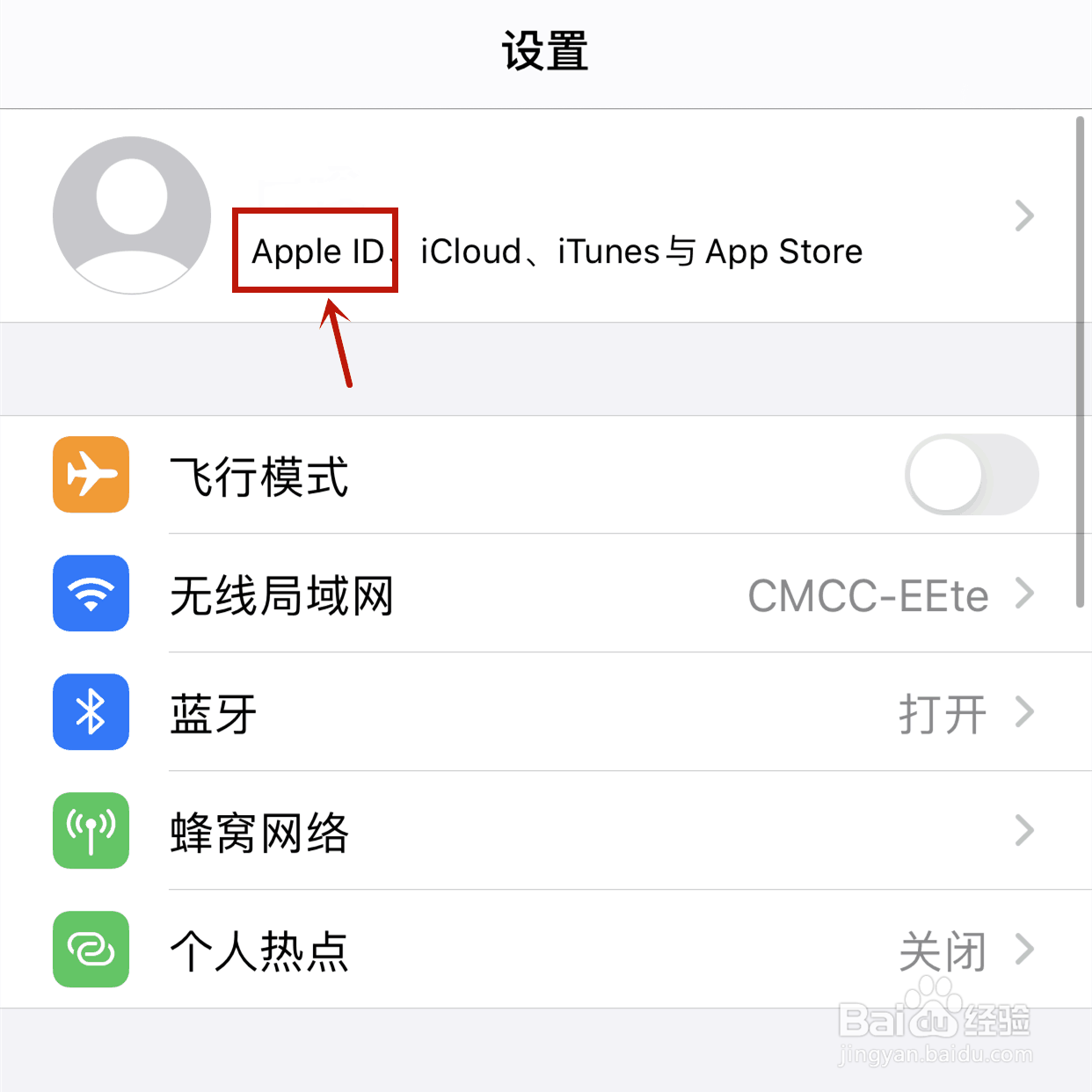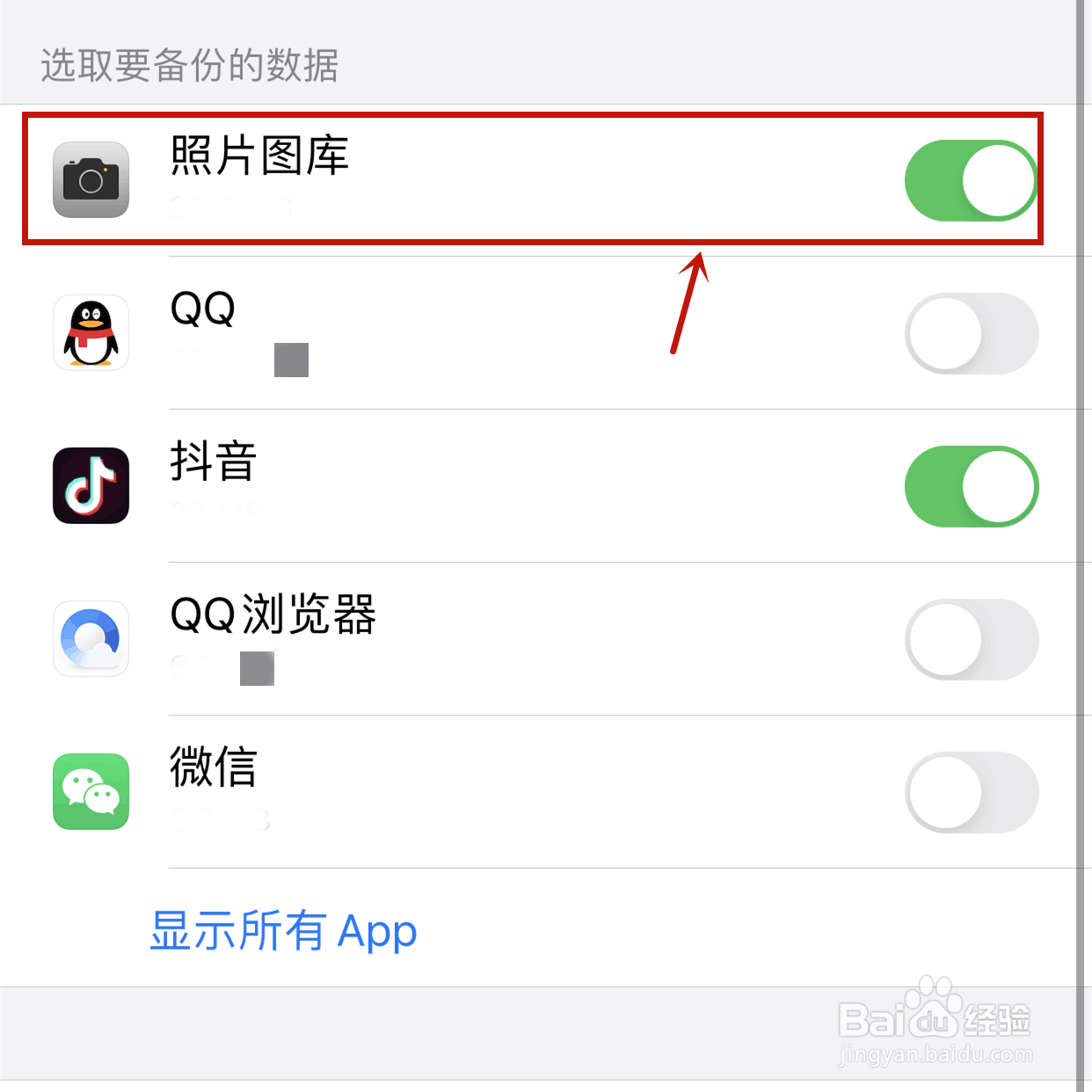怎么删除icloud里的备份照片
1、打开手机应用【设置】,点击【Apple ID】。
2、在【Apple ID】页面中点击【iCloud】。
3、在【iCloud】页面中点击【管理储存空间】。
4、在【iCloud储存空间】页面中点击【备份】。
5、在【备份】中找到【照片图库】,点击右边的图标【关闭】。
6、下方会提示【您要关闭“照屡阽咆忌片图库”备份,并从iCloud删除备份数据吗?】,点击【关闭并删除】即可删除icloud里的备份照片。
声明:本网站引用、摘录或转载内容仅供网站访问者交流或参考,不代表本站立场,如存在版权或非法内容,请联系站长删除,联系邮箱:site.kefu@qq.com。
阅读量:83
阅读量:71
阅读量:20
阅读量:28
阅读量:57